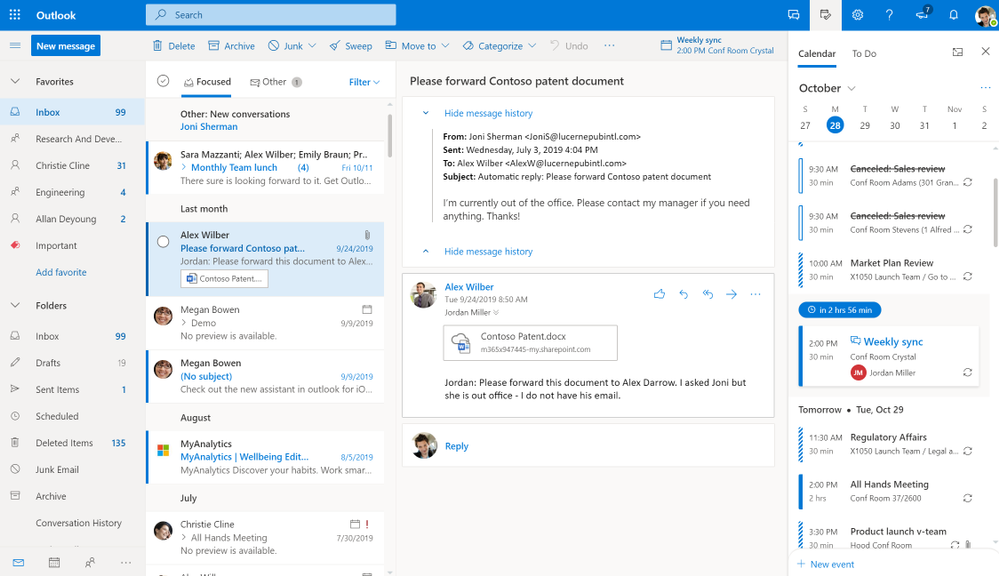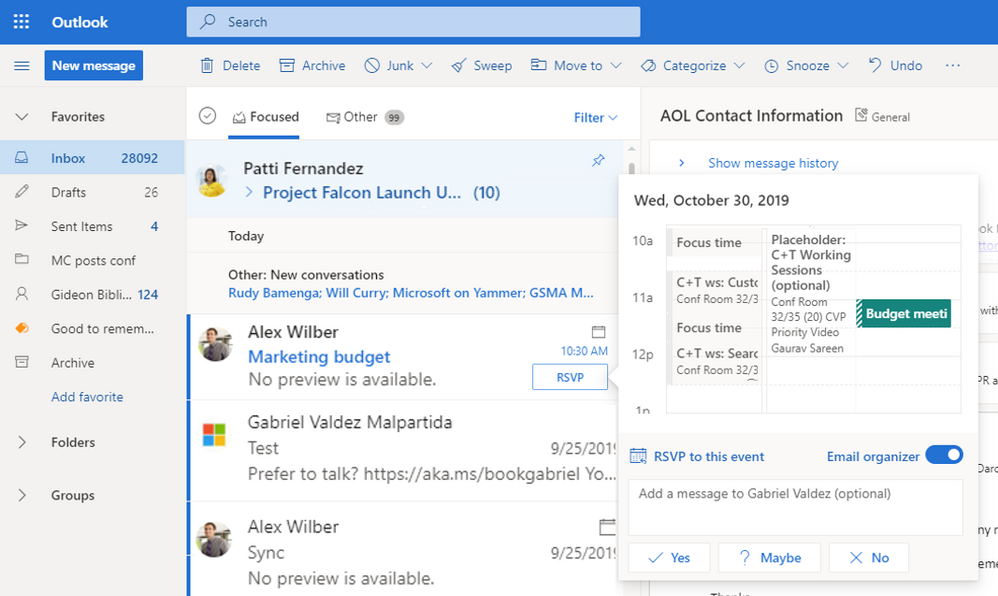Outlook で予定を把握し、準備万全に
※本ブログは、米国時間 11/4 に公開された “Be prepared and on top of your commitments with Outlook ” の抄訳です。
皆様は時間を管理できていますか? できていると思える日もあれば、反対に時間に追われていると感じる日もあると思います。どんな 1 日であっても時間は貴重です。約束を忘れず、行き先を把握し、ダブル ブッキングを防ぐのに予定表は欠かせません。とは言え会議から会議へ奔走する日々では、次の予定を確認するのがやっとで、次の会議の準備まで手が回らないのが実情です。
ベストな会議とは、全員が時間どおりに出席し、会議の背景を把握し、ダブル ブッキングを理由に途中退席する人がいない状態のことを言います。
今回の更新では、毎日の予定をきちんと把握するための新機能をリリースします。お使いのデバイスの種類にかかわらず、Outlook がユーザーの皆様の予定管理をサポートいたします。ぜひ詳細をご確認ください。
Outlook for iOS と Outlook for Android
Up Next
会議続きでデスクに戻れないような忙しい日には、次に行くべき時間と場所をすばやく確認したいところです。Outlook モバイルならそれが可能です。これまでも、外出先で通知を送信して次の予定の場所をお知らせしていましたが、これからは Outlook モバイルの受信トレイの最上部に 30 分後の予定が表示されるようになるため、次に行くべき場所がひとめでわかるようになります。
Up Next は、予定表で参加を承諾または予定ありとマークしたもののうち、30 分後の予定を表示します。表示はスワイプして消去できるほか、予定開始から 5 分経つと自動で非表示になります。同じ時間に複数の予定が入っている場合はどうなるのでしょうか? その場合は、Outlook が Up Next の優先順位に基づき判断します。その順とは、先に予定されたもの、会議、場所が設定されている予定、それ以外です。スワイプするとすべての予定を見ることができ、消去するまで表示され続けます。
Meeting Insights
Meeting Insights では、AI の活用で会議に関連する情報が表示されるため、これまでより会議の準備が簡単になります。予定表で [予定] を開くと、Outlook が会議に関連すると判断したメールやファイルを表示します。情報はユーザ―ごとにカスタマイズされるため、同じ会議の出席者でも表示されるコンテンツはユーザーごとに異なり、そのユーザーが利用可能な範囲の情報しか表示されません。Outlook が、必要な情報を必要なときに必要な場所で、手元のデバイスに集めてくれるのです。忙しい日々を整理し、準備を整えるための 1 つの方法としてぜひご利用ください。
まだご覧になっていない場合は、Outlook for iOS および Outlook for Android の予定表の最新の更新プログラム (英語) をご確認ください。
Outlook on the web
個人の予定表、学校の予定、TeamSnap の予定を追加する
私たちは、仕事の時間と個人的な時間をそれぞれ別に管理できると考える傾向にあります。しかし実際には、これらの時間が完全に分かれていることはなく、互いに混在し、重なり合い、ときにはぶつかり合っています。時間のバランスを取りながら仕事と個人的な約束を管理するため、Outlook on the web では個人の予定表 (Outlook.com または Google カレンダー) と業務用アカウントが接続し、両方の予定を単一のビューで確認できるようになります。また、個人的な予定を予定ありとして仕事の予定表に表示できるため、会議が設定される際は、仕事と個人的な予定の両方を考慮してスケジュール調整してもらえます。個人的な予定のタイトルや詳細が組織内の他のユーザーに表示されることはありません。仕事の予定表で詳細を共有する設定にしている場合でも、個人的な予定の詳細は共有されません。
学校の予定を把握する必要があったり、チームやスポーツ団体の一員であったりする場合は、Outlook でその予定を追跡することができます。数回のクリックで簡単に学校の予定を追加でき、さらに TeamSnap アカウントとも同期できます。ぜひ 1 つの予定表で完結させましょう。 My DayOutlook は、メール管理、予定の調整、タスクの把握をまとめて行える、信頼のおけるパーソナル オーガナイザーです。Outlook の中で最も長い時間開かれているのは受信トレイです。そこでワークフローを中断させることなく 1 日の予定をひとめで確認できれば理想的です。その点、My Day は受信トレイに予定とタスクが表示されています。タブは 2 つあり、[予定表] タブには会議やイベントが表示され、会議の設定、次の予定の確認、会議出席依頼への返信ができるほか、オンライン会議に直接参加することが可能です。[To Do] タブには、Microsoft To Do と連携してタスクの一覧が表示されます。マイクロソフト サービスを通じてタスクの同期も行われます。他にもタスクや一覧を管理できるほか、メールを [To Do] タブにドラッグして新規タスクを作成することもできます。My Day は Outlook on the web で利用可能で、ヘッダーの右側上部に表示されます。
メッセージ一覧から直接出欠確認
会議の出席依頼に返信する際、その時間に出席可能かどうかだけでなく、他の予定との兼ね合いからも判断する必要があります。会議ばかりの 1 日になっていないか、前後の予定と場所が離れていないかといったことも考慮に入れておかなければなりません。メッセージ一覧から直接出欠確認できるオプションを使用すると、受信トレイから離れることなく即座に出欠の返信ができ、他の予定を確認するために予定表を開く必要はありません。
マイクロソフトは、予定の把握、管理をサポートし、皆様が大切なことにより多くの時間を使えるようになるための機能を提供していきたいと考えています。Outlook では一貫したエクスペリエンスを維持しながら、学べることを最大限皆様に還元してまいります。
今後も AI の活用やより一貫したエクスペリエンスのご提供に注力し、予定の管理にお役立ていただけるイノベーションをより迅速にお届けしていきます。Ignite 2019 のセッション (英語) では、今後の展望について詳細をご確認いただけます。
マイクロソフトでは、皆様からのフィードバックを歓迎しています。アプリ内フィードバック ツール、または UserVoice channel (英語) からご意見をお聞かせください。取り入れてほしい機能について投票いただくことも可能です。

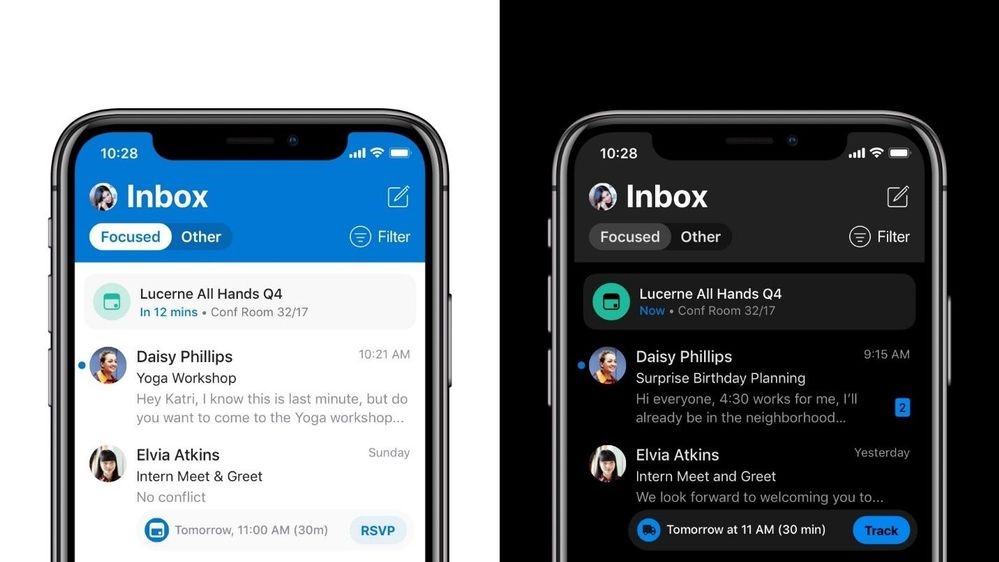
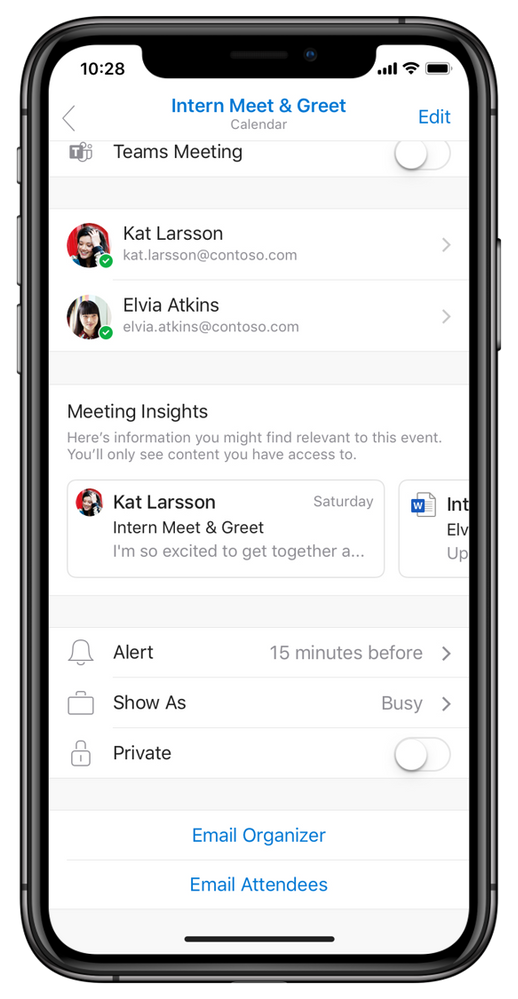
![予定表ビューから [予定表の追加] を選択し、個人の予定表を追加する](https://blogs.windows.com/wp-content/uploads/prod/sites/31/2019/11/6fbc62eaf0524a7e8b2b141bb32ab7a4.png)
![予定表の [TeamSnap] または [Schools] から必要な予定を追加する](https://blogs.windows.com/wp-content/uploads/prod/sites/31/2019/11/568a75aac270d526a6e840bfbae40a23.png)